专业的浏览器下载、评测网站
360浏览器如何修改收藏夹中收藏网址的名称(已解决)
2022-01-26作者:浏览器之家来源:本站原创浏览:
我们平时使用360浏览器收藏网页的时候,浏览器默认会将网页的标题作为该条收藏的名称。有一些网友为了可以更好的区分收藏夹中收藏的网址,想要对收藏的网址进行改名,将其修改为自己更好区分的名称。那么360浏览器如何修改收藏夹中收藏网址的名称呢?下面浏览器之家小编就给大家分享一下详细的设置方法,有需要的朋友一起来看看吧!
1、首先打开360浏览器,在浏览器顶部的收藏栏中找到自己需要修改的收藏网址,如果没有则可以使用鼠标右键单击空白处,将“收藏栏”点击勾选起来。
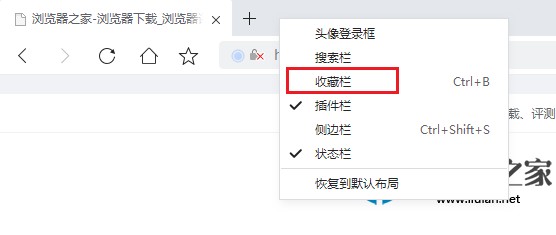
2、找到需要修改的收藏后,使用鼠标右键单击并在弹出的右键菜单中选择“编辑”这一项。
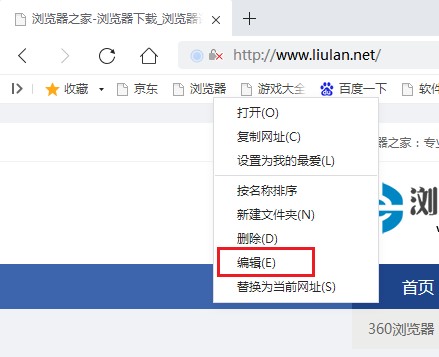
3、此时会弹出如下图所示的窗口,在“名称”一栏中输入自己需要的名称,然后点击“确定”按钮就可以了。
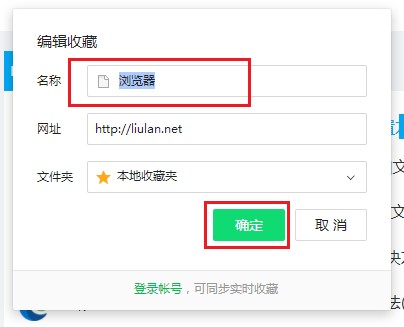
以上就是关于360浏览器如何修改收藏夹中收藏网址的名称的全部内容,大家按照上面的方法来进行设置后,就可以将360浏览器收藏夹中收藏的网址修改成指定的名称了。
360浏览器如何修改收藏夹中收藏网址的名称
1、首先打开360浏览器,在浏览器顶部的收藏栏中找到自己需要修改的收藏网址,如果没有则可以使用鼠标右键单击空白处,将“收藏栏”点击勾选起来。
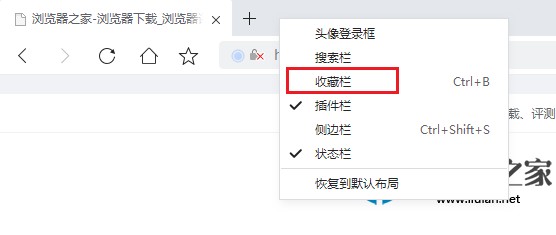
2、找到需要修改的收藏后,使用鼠标右键单击并在弹出的右键菜单中选择“编辑”这一项。
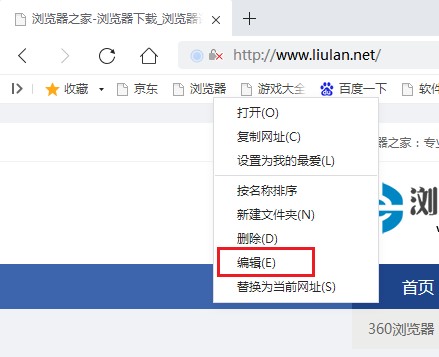
3、此时会弹出如下图所示的窗口,在“名称”一栏中输入自己需要的名称,然后点击“确定”按钮就可以了。
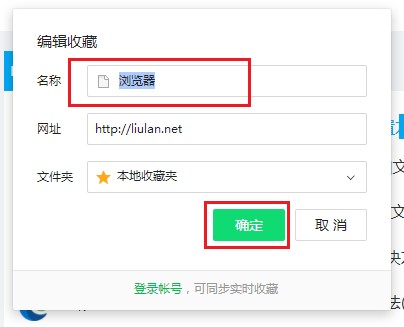
以上就是关于360浏览器如何修改收藏夹中收藏网址的名称的全部内容,大家按照上面的方法来进行设置后,就可以将360浏览器收藏夹中收藏的网址修改成指定的名称了。
相关文章
猜你喜欢
热门文章
本类排行
- 1360浏览器打开网页提示存在违法信息其它网站正常的解决方法(图文)
- 2360浏览器打开4399游戏界面提示需要启用flash插件的详细解决方法(图文)
- 3360浏览器打开部分网页被反诈骗中心拦截的详细解决方法(图文)
- 4360安全浏览器关闭360画报的详细设置方法(图文)
- 5360浏览器安装猫抓网页视频下载插件的详细操作方法(图文)
- 6360浏览器出现请允许浏览器打开wps office提示的解决方法(图文)
- 7使用IE浏览器打开某些网页时会自动跳转到360浏览器的解决方法(图文)
- 8360浏览器的主页是灰色的设置不了怎么办(已解决)
- 9360浏览器收藏夹中的内容不见了怎么办?360浏览器恢复收藏夹的方法
- 10360安全浏览器青少年模式在哪里?360安全浏览器青少年模式开启教程
相关下载
关注手机站